安装了 MsSql Server 的服务器,修改了服务的密码,一定不要忘记同时修改 MsSql Server 的密码,否则服务器重启后,MsSql 会因密码不正确而无法登录,导致使用 MsSql 数据库的程序无法正常......
2017-03-03 200
不知道mac用户是否偶尔遇到菜单栏被“冻结”以至于无法进行操作的情况出现,这个时候会出现一个小彩球在菜单栏中悬停。在很多时候我们可以通过关闭引起问题的单个应用来解决。但有时候也可能需要你完全关闭并重启菜单栏才能解决问题。
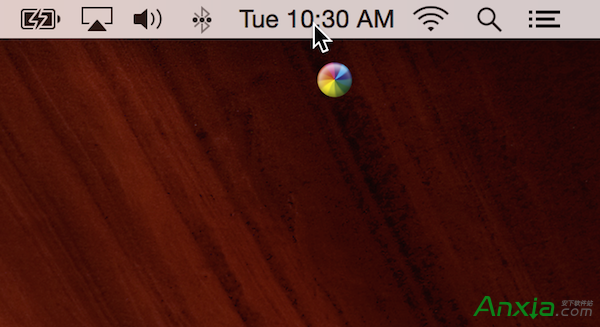
菜单栏:更准确地说是在屏幕右边的菜单栏,它由 OS X 的 SystemUIServer 进程控制。因此,只需要关闭 SystemUIServer 就可以使得菜单栏重启。在菜单栏中并没有选项可以让其重启,所以我们可以使用下面的两个方法来使菜单栏重启。
方法一:
1.打开活动监视器。
2.点击内存标签,在右边的搜索栏搜索 SystemUIServer。
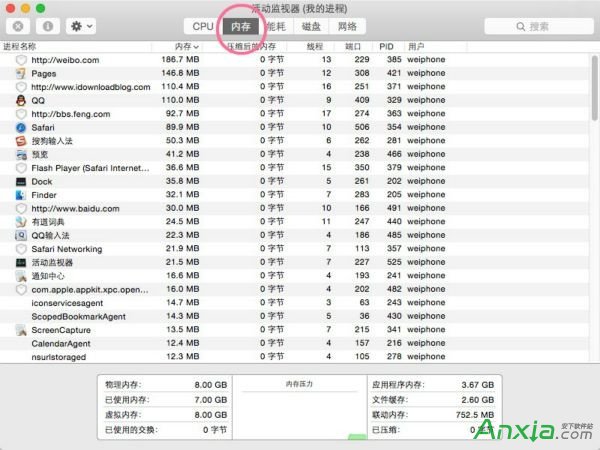
3.选中 SystemUIServer,然后点击左上角的“x”,然后点击强制退出。
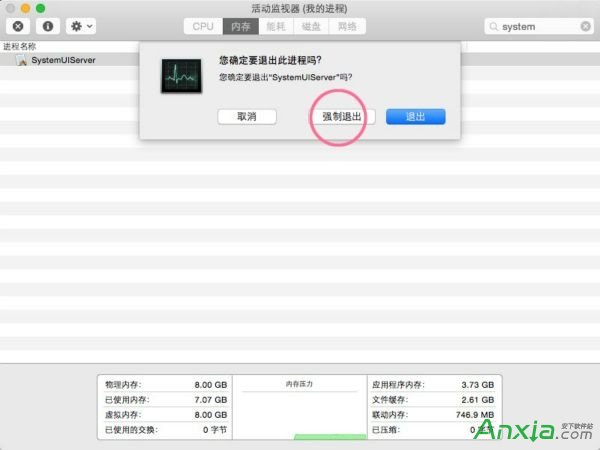
方法二:
1.打开终端。
2.输入 Killall -Kill SystemUIServer 并按键盘的返回即可。
相关文章

安装了 MsSql Server 的服务器,修改了服务的密码,一定不要忘记同时修改 MsSql Server 的密码,否则服务器重启后,MsSql 会因密码不正确而无法登录,导致使用 MsSql 数据库的程序无法正常......
2017-03-03 200

我们有时为了方便常常会通过电脑缩略图来查看图片的大概内容,但有时却无法以电脑缩略图的方式来显示,这是什么原因呢 其实这是WINXP的自带的图片预览功能,在windows xp中对应有一......
2016-11-04 200 电脑缩略图

对于刚接触电脑的新用户,如果有时想自己来安装系统,那就需要设置bios,从而实现从光盘或U盘启动。那么,作为新用户应该怎么操作才能进入bios设置呢。 一般情况下,在笔记本电脑......
2016-11-13 200 笔记本电脑